BlackBerry в Русия

Проверете за актуализации на BlackBerry 10 OS
Страхотно е да се работи върху течове на операционната система BlackBerry, интересно е да се намерят нови функции, но не забравяйте за официалните актуализации, само те могат да осигурят най-ефективната консумация на енергия! Всеки път, когато излезе актуализация на операционната система BlackBerry 10, не забравяйте да я инсталирате на вашето устройство, така че да можете да се възползвате от оптимизации, които ще подобрят живота на батерията.
Обикновено ще получавате известия за промени, но за ръчна проверка за актуализации отворете страницата с настройки, отидете в раздела Актуализации на софтуера, и след това проверете за актуализации.
Режим на пестене на батерията
Представен в BlackBerry OS 10 версия 10.3.1, Battery Saver Mode може да удължи живота на батерията, когато имате най-голяма нужда от нея.
Нивото на яркост на екрана намалява
Екранът не се включва при получаване на нови известия
Времето за изчакване на екрана е намалено на 30 секунди
Максималната производителност на процесора е ограничена
Функциите за подобрено взаимодействие са деактивирани
Услугите за данни са деактивирани *
Услугите за местоположение са изключени *
* Деактивирането на услуги за данни и местоположение не е активирано по подразбиране
По подразбиране режимът за пестене на батерията ще се включи, когато нивото на батерията достигне 20%, но можете да изберете различен праг, за да активирате сами тази опция, или да включите и изключите ръчно режима за пестене на енергия.
За да направите това, просто натиснете иконата на батерията, която се появява в менюто за бързи настройки, или натиснете Режим на пестене на батерията в бързото меню, за да преразгледате и настроите настройките на режима за пестене на енергия.
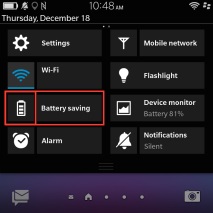
Ако не виждате Режим на пестене на батерията в менюто за бързи настройки го добавете, като отидете в Настройки> Бързи настройки и изберете Режим на пестене на батерията*.
* Може да не работи при изтичане на BlackBerry 10.3.1
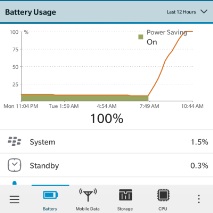
За да настроите режима за пестене на батерията, изпълнете следните стъпки:
На началния екран плъзнете надолу от горната част на екрана
Щракнете Настройки> Икономия на батерията
Извършете едно от следните действия:
За да зададете нивото на батерията, при което режимът за пестене на енергия ще се включва автоматично, плъзнете плъзгача в горната част на екрана наляво или надясно.
За да промените параметрите, които ще се променят, когато режимът за пестене на батерията е активиран, поставете отметка или махнете отметката от някое от полетата.
За да спрете автоматичното включване на Battery Saver, премахнете отметката от Включете автоматично режима за пестене на батерията.
Можете също така да настроите устройството си да премине в режим на пестене на батерията, когато използвате Нощен режим. За да направите това, отворете часовника, плъзнете надолу от горната част на екрана и докоснете Настройки. На този екран поставете отметка в квадратчето Икономия на батерията в режим "Нощен часовник".
Стартиране на приложения във фонов режим в минимизирано и затворено състояние
В допълнение към това трябва да проверите и кои приложения имат разрешение да работят във фонов режим. Това разрешение се използва от някои приложения, които продължават да се изпълняват, дори ако активната рамка на приложението не се показва. Тези приложения се наричат още безглавни приложения.
За да определите кои приложения имат тези разрешения и евентуално да ги деактивирате, изпълнете следните стъпки:
На началния екран плъзнете надолу от горната част на екрана
Щракнете Настройки> Сигурност и поверителност> Разрешения за приложения
Щракнете Разрешения в падащия списък и направете едно от следните:
Щракнете Стартиран минимизиран
Щракнете Стартирайте във фонов режим
Изберете приложение от списъка и след това конфигурирайте тези разрешения.
Рестартирайте устройството си, за да влязат в сила промените
Съвет: Device Health Monitor е лесен начин за идентифициране на приложения, които може да изтощават батерията ви. Ако забележите приложение или игра, които изразходват много енергия от батерията, помислете за коригиране на разрешенията за приложението или за деинсталиране, освен това можете да спрете приложението да работи директно от монитора на състоянието на устройството.
Подобрено взаимодействие
Добавен в BlackBerry 10 OS версия 10.3, режимът за подобрено взаимодействие може да ви помогне да използвате устройството си по-ефективно и също така да ви помогне да спестите енергия, като използвате функцията за пестене на батерията, когато обръщате устройството си.

Приложения за Android
BlackBerry Blend
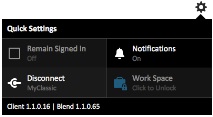
Ако използвате опцията „Останете влезли в системата“, поддържането на връзка с устройството може да намали живота на батерията, така че използвайте тази опция, ако е необходимо. За да промените тази настройка, ако сте я избрали в миналото, отворете Blend и кликнете върху иконата на зъбно колело в горния десен ъгъл и изключете функцията Останете влезли в системата.
Сметки
Състояние на устройството
Мониторът на състоянието на устройството, представен за първи път в BlackBerry 10 OS версия 10.2, е актуализиран с пускането на BlackBerry 10 OS версия 10.3.1, така че можете да наблюдавате вашето използване на Wi-Fi и клетъчни данни.
Ако все още не сте, помислете за добавяне на състояние на устройството към менюто за бързи настройки за бърз достъп до тази полезна функция с едно докосване. За да направите това, отидете в менюто Настройки, след това отворете Бързи настройки и поставете отметка в квадратчето до Състояние на устройството.
Безжични връзки
Забележка: Ако сте персонализирали Споделяне на медийни файлове, включете го, когато е необходимо, за да увеличите живота на батерията (Настройки> Споделяне на медия).
Зареждане
Известия
Battery Saver ще деактивира тази функция, но можете да я деактивирате изцяло, ако е необходимо, като отидете на Настройки> Известия> Заключване на екрана и превключете превключвателя до Известия на заключен екран.
За помощ при настройването на профили за известия отворете помощта на вашето устройство и изберете Промяна на известията или вижте ръководството за потребителя на вашето устройство. Можете да го намерите тук: Ръководство за BlackBerry Classic на руски език
Опции за актуализиране на приложения и игри
Добре е да проверите опциите за актуализация за любимите си приложения и игри на трети страни, тъй като някои от тях могат да поддържат активни връзки за данни. Опциите за актуализация обикновено се намират на екрана с настройки на приложението, така че не забравяйте да проверите тези екрани след инсталиране на ново приложение или игра.
Не забравяйте да коригирате разрешенията за приложения и игри, тъй като някои от тях могат да продължат да работят, когато са сведени до минимум или работят във фонов режим, което може да повлияе на живота на батерията.
Яркост на екрана и тъмни теми
Значителен начин за намаляване на използването на батерията е затъмняване на дисплея. Отворете настройките на екрана и след това преместете плъзгача за яркост, за да намалите толкова, колкото се чувствате комфортно.
За да опитате тъмната тема, отворете тези приложения и плъзнете надолу от горната част на екрана. След като изберете тъмна тема, затворете и отворете отново всички приложения, за да влязат в сила промените.
Заключване на екрана
Съвет: В BlackBerry 10 OS версия 10.3.1, устройствата с клавиатури вече имат възможност да отключат екрана чрез натискане на клавиша "U" в допълнение към използването на бутона за включване/заключване.
Време за изчакване на заключването на екрана
Използвайте калъф
- Спестете енергия на батерията в BlackBerry 10
- Съвети как да подготвите батерията си за зимата
- Поддръжка на горивната система - полезни съвети за любителите на автомобилите
- Ще хванем съвети за шаран - 14 юли 2016 г. - Интересно е! Риболов в Красноярск
- Съвет на груповата политика за седмица 2 - Персонализиране на екрани за вход за потребител, само за